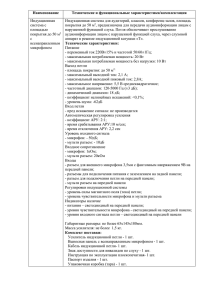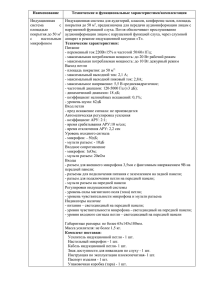3d aurora - Gigabyte
advertisement
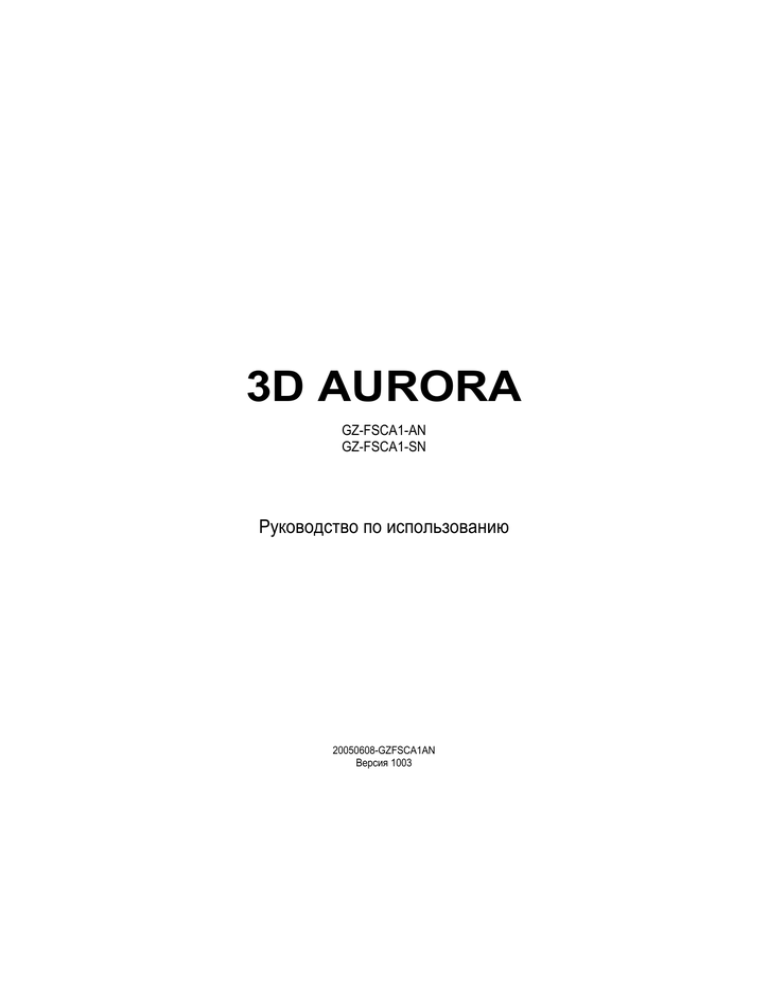
3D AURORA GZ-FSCA1-AN GZ-FSCA1-SN Руководство по использованию 20050608-GZFSCA1AN Версия 1003 Гарантия не распространяется на следующие случаи: 1. Неправильное использование изделия или использование изделия не по назначению 2. Использование изделия в условиях, не соответствующих рекомендуемым (в т.ч. в условиях разгона) 3. Повреждение изделия другими компонентами 4. Несанкционированная переделка изделия 5. Использование неисправного изделия, приведшее к повреждению других компонентов 6. Повреждение в результате стихийных бедствий (землетрясения, удара молнии, пожара или наводнения) 7. Изделия с отсутствующей или поврежденной гарантийной наклейкой 8. Повреждения корпуса или компьютерных компонентов, возникшие в результате транспортировки компьютера без извлечения из его корпуса блока питания, жесткого диска, дисковода CD-ROM, системной платы, теплоотвода и т.п. 9. Любые повреждения, вызванные несоблюдением пользователем инструкций по установке. Внимание! Работа по установке и подключению без защитных перчаток может повлечь за собой повреждение компьютерных компонентов, а также привести к поражению электрическим током. При неправильном подключении разъемов может выйти из строя системная плата и другие компоненты. Перед началом работы внимательно прочтите инструкции по установке, приведенные в данном Руководстве. Все иллюстрации к данному Руководству приведены в англоязычной версии. Содержание 1 2 3 4 Основные компоненты ............................................................................................................. 3 1-1 Внутренность корпуса............................................................................ 3 1-2 Передняя, задняя и левая боковая панели ......................................... 3 Основные характеристики ....................................................................................................... 4 Спецификации .......................................................................................................................... 5 Инструкции по установке ......................................................................................................... 6 4-1 Установка блока питания....................................................................... 6 4-2 Установка системной платы.................................................................. 6 4-3 Установка плат расширения ................................................................. 6 4-4 Подключение разъемов передней панели........................................... 7 4-5 Внутренность корпуса............................................................................ 8 4-6 Установка дисковода в отсек 5.25” ....................................................... 8 4-7 Установка 3.5” дисковода в отсек передней панели........................... 9 4-8 Установка жесткого диска...................................................................... 9 4-9 Проекционное окошко передней панели.............................................. 9 4-10 Использование замков безопасности................................................. 10 4-11 Крепление опор корпуса...................................................................... 10 4-12 Поддержка систем жидкостного охлаждения .................................... 10 4-13 Рекомендуемые системы воздушного и жидкостного охлаждения . 10 О корпусах 3D AURORA Компания Gigabyte Technology разработала технологию интеграции жидкостного/воздушного охлаждения в корпус компьютера и может теперь предложить своим пользователям оптимальное решение проблемы отвода тепла при работе компьютера. Корпуса серии 3D AURORA имеют пять основных отличительных характеристик: привлекательный дизайн, эффективную систему охлаждения, возможность установки системы жидкостного охлаждения, средства обеспечения безопасности и простоту установки. Подробную информацию и технические характеристики корпусов серии 3D AURORA вы можете найти на Web-сайте компании Gigabyte. 1 Основные компоненты 1-1 Внутренность корпуса Левая боковая панель (A) Левая боковая панель (A-1) Защелка (A-2) Замок безопасности боковой панели (A-3) Передняя панель (B) Передняя панель (B-1) Замок безопасности передней панели (B-2) Решетка вентилятора передней панели (B-3) Индикатор на передней панели (B-4) Задняя панель (C) Два вентилятора (C-1) Отверстие для отвода хладагента (C-2) 9) Провода для подключения передней панели a. Кабель USB 2.0 b. Аудиокабель c. Кабель IEEE 1394 d. Кабель переднего вентилятора блока питания e. Кабель заднего вентилятора блока питания f. Комплект проводов для подключения основных элементов управления передней панели корпуса 3 Русский 1) Отсек блока питания 2) Система крепления плат PCI без специальных инструментов 3) Отсек для системной платы 4) Отсек для дисковода 5.25” 5) Отсек для флоппи-дисковода 3.5” 6) Отсек для жесткого диска 7) Опоры корпуса 8) Футляр с принадлежностями a. Стойки для системной платы - 9 b. Удлинитель кабеля питания - 2 c. Крепежные салазки - 10 d. Ключи – 2 e. Зажимы для проводов - 2 f. Винты для крепления системной платы – 9 g. Винты для крепления блока питания – 4 h. Декоративная прозрачная проекционная панель - 1 (при поставке установлен логотип 3D AURORA) 1-2 Передняя, задняя и левая боковая панели Русский 2 Основные характеристики - Высококачественная конструкцияПолноразмерный корпус tower высшего класса компании Gigabyte с системой охлаждения Легкий алюминиевый корпус (только для GZFSCA1-AN) Алюминиевые панели с полностью металлической поверхностью, высококачественная штриховая фактура. Декоративная проекционная панель со сменным логотипом (патентная заявка на рассмотрении). - Полная поддержка современных технологийПолный набор мультимедийных портов на передней панели, в том числе 2 порта USB 2.0 / 1 порт IEEE 1394 / 1 аудиовыход и 1 микрофонный вход. Полная поддержка системы жидкостного охлаждения: Полноразмерные отверстия для впуска/выпуска хладагента, отверстие для крепления насоса и отверстие для крепления охлаждающего агрегата. Поддержка системных плат ATX/Micro ATX/Mini ATX/Flex ATX. - Встроенная система охлажденияПолностью алюминиевый корпус для улучшения отвода тепла. Передний вентилятор охлаждения диаметром 12 см с голубой светодиодной подсветкой и панелью для забора воздуха в трех направлениях (спереди, слева и справа). Два бесшумных задних вентилятора охлаждения диаметром 12 см с голубой светодиодной подсветкой, сочетающих высокую производительность с низким уровнем шума. Уникальная конструкция воздухозаборника на боковой панели. Защищенные от попадания пыли воздухозаборники на передней и боковой панели. - Средства безопасностиДва замка безопасности (передняя и боковая панели), обеспечивающие оптимальную безопасность корпуса. Прочная задняя панель с никелевым покрытием. Усиленные панели толщиной 1.0 мм из алюминия/оцинкованной стали. - Удобство сборкиСтойкая к образованию царапин поверхность, улучшающая безопасность при сборке. Установка компонентов без использования инструментов. Съемный футляр для хранения крепежных элементов, винтов и кабелей. Возможность снятия боковой панели одной рукой для удобства разборки. 4 3 Спецификации Модель Тип корпуса Размеры, мм Материал передней панели Цвет Боковые панели Материал корпуса 5 Русский GZ-FSCA1-AN / GZ-FSCA1-SN Полноразмерный Tower 205 x 522 x 510 (ширина x высота x глубина) Алюминий Серебристый/ черный Изящный дизайн Алюминий (1.0 мм) GZ-FSCA1-AN / рулонная холоднокатаная оцинкованная сталь (1.0 мм) GZ-FSCA1-SN Масса нетто 7.1 кг / 11.7 кг Отсек для 5.25” дисковода (внешнего) 5 Отсек для 3.5” дисковода (внешнего) 2 Отсек для 3.5” дисковода (встроенного) 5 Разъемы PCI 7 Совместимость с системными платами ATX / Micro ATX / Mini ATX / Flex ATX Вентилятор корпуса (передний) Один 12-см бесшумный вентилятор (1000 об./мин.) с голубой светодиодной подсветкой Вентилятор корпуса (задний) Два 12-см бесшумных вентилятора (1000 об./мин.) с голубой светодиодной подсветкой Разъемы ввода/вывода 2 разъема USB 2.0 / 1 разъем IEEE 1394 / на передней панели 1 аудиовыход и 1 микрофонный вход Системы охлаждения (опция): Система жидкостного охлаждения компании GIGABYTE - серия 3D Galaxy Система воздушного охлаждения компании GIGABYTE - серия G-Power - серия 3D Rocket 4 Инструкции по установке При установке следуйте приведенным в этом разделе пошаговым инструкциям. Русский 4-1 Установка блока питания Чтобы облегчить установку, рекомендуем поставить корпус 3D AURORA вертикально на стол. Необходимые крепежные элементы: винты для крепления блока питания - 4. 4-1-1 Снимите боковую панель. Отвинтите винты с накатанной головкой, нажмите на защелку и снимите боковую панель. 4-1-2 Установите блок питания в корпус. 4-1-3 Закрепите блок питания винтами со стороны задней панели. 4-1-4 Для установки блока питания большого размера отвинтите винты крепления поперечины, снимите ее, установите блок питания в корпус и завинтите крепежные винты, установив поперечину на место. 4-2 Установка системной платы В корпус 3D AURORA можно устанавливать системные платы ATX/Micro ATX/Mini ATX/Flex ATX. Перед установкой платы проверьте ее размеры и тип. Необходимые крепежные элементы: 9 стоек для системной платы и 9 крепежных винтов. 4-2-1 Найдите крепежные отверстия, соответствующие типу вашей платы, и установите стойки в соответствующие отверстия корпуса. 4-2-2 Закрепите системную плату прилагаемыми винтами. Системная плата ATX MINI ATX MICRO ATX FLEX ATX Позиции A1-A9 M1-M9 U1-U9 F1-F6 Количество винтов 9 9 9 6 Количество стоек 9 9 9 6 Используйте подходящую панель ввода-вывода (обычно поставляется вместе с системной платой). 4-3 Установка плат расширения Платы расширения (например, графическая плата, сетевая плата и т.п.) устанавливаются в корпус 3D AURORA без использования инструментов. Крепежные элементы: не требуются. 4-3-1 Снимите заглушку с разъема PCI. 4-3-2 Снимите прикрепленную изнутри корпуса пылезащитную крышку. 4-3-3 Аккуратно вставьте плату расширения в разъем PCI. Убедитесь, что все платы расширения вставлены в разъемы до упора. 6 4-4 Подключение разъемов передней панели При неправильном подключении разъемов может выйти из строя системная плата и другие компоненты. Перед началом работы внимательно прочтите инструкции по установке, приведенные в данном руководстве. Гарантия не распространяется на повреждения, вызванные несоблюдением инструкций по установке. Расположение разъемов на платах различных типов может различаться. За подробными инструкциями обратитесь к изготовителю платы. На передней панели находятся: Русский (1) 2 разъема USB 2.0 / 1 разъем IEEE 1394 / 1 линейный аудиовыход; и (2) Комплект проводов для подключения основных элементов управления передней панели корпуса Крепежные элементы: не требуются. (1) 2 разъема USB 2.0 / 1 разъем IEEE 1394 / 1 линейный аудиовыход 4-4-1 Подключите разъемы USB 2.0 к соответствующим разъемам на системной плате. Контакт Назначение Контакт Назначение Разъем USB 2.0 1 2 3 4 5 4-4-2 Power Power USB DxUSB DyUSB Dx+ 6 7 8 9 10 USB Dy+ GND GND USB Over Current Подключите разъем IEEE 1394 к соответствующему разъему на системной плате. При подключении следуйте инструкциям производителя системной платы. Перед подключением разъема проверьте его тип. a. Разъем IEEE1394 A b. Разъем IEEE1394 B c. Разъем IEEE1394 C Контакт Назначение Контакт Назначение 1 2 3 4 5 TPA+ TPAGND GND TPB+ 6 7 8 9 10 TPB+12V +12V Контакт Назначение Контакт Назначение 1 2 3 4 5 TPA+ TPAGND GND TPB+ 6 7 8 9 10 TPB+12V +12V GND Контакт Назначение Контакт Назначение 1 2 3 4 5 6 7 +12V +12V TPA+ TPAGND GND TPB+ 9 10 11 12 13 14 15 +12V +12V TPA1+ TPA1GND TPB1+ 8 TPB- 16 TPB1- GND 7 4-4-3 Подключите аудиоразъем к соответствующему разъему на системной плате. Контакт 1 2 3 4 5 Назначение MIC GND REF POWER Front Audio (R) Контакт 6 7 8 9 10 Назначение Rear Audio (R) Не использ. Front Audio (L) Rear Audio (L) (2) Комплект проводов для подключения элементов управления передней панели корпуса. При подключении руководствуйтесь следующей таблицей (см. ниже.): Русский Разъем Динамик Кнопка перезагрузки Программное выключение Индикатор питания (+) Индикатор питания (-) Индикатор активности жесткого диска Цвет Красный(+) / черный(-) Зеленый(+) / белый(-) Красный(+) / белый(-) Черный Белый Коричневый(+) / белый(-) Внимание! Учтите, что расположение разъемов на платах различных типов может различаться. За подробными инструкциями обратитесь к изготовителю платы. 4-5 Внутренность корпуса В корпусе 3D AURORA установлены: один 12-см бесшумный вентилятор охлаждения со светодиодным индикатором в передней части и два вентилятора в задней части. Крепежные элементы: не требуются. 4-5-1 Подключите 4-контактный штекер провода питания переднего вентилятора к 4-контактному разъему питания на системной плате. 4-5-2 Подключите 3-контактный штекер провода питания заднего вентилятора к 3-контактному разъему питания на системной плате. 4-6 Установка дисковода в отсек 5.25” Процедура установки дисковода CD-ROM в отсек 5.25” относится также к любым другим устройствам передней панели размером 5.25”. Крепежные элементы: не требуются. 4-6-1 Откройте переднюю панель корпуса, удалите пластмассовую направляющую отсека 5.25” и внутреннюю металлическую панель. 4-6-2 Вставьте дисковод CD-ROM в отсек 5.25”. 4-6-3 Закрепите дисковод CD-ROM в отсеке фиксатором, как показано на рисунке слева. Для извлечения дисковода проделайте эти шаги в обратном порядке. 4-6-4 Установка завершена. 8 4-7 Установка 3.5” дисковода в отсек передней панели Процедура установки флоппи-дисковода в отсек 3.5” относится также к любым другим устройствам передней панели размером 3.5”. Крепежные элементы: не требуются. 4-7-1 Выполните действия, перечисленные в пункте 4-6-1. 4-7-2 Вставьте флоппи-дисковод в отсек 3.5”. 4-7-3 Закрепите флоппи-дисковод в отсеке фиксатором, как показано на рисунке слева. Для извлечения дисковода проделайте эти шаги в обратном порядке. 4-7-4 Установка завершена. 4-8 Установка жесткого диска 4-9 Проекционное окошко передней панели В корпус 3D AURORA можно установить прозрачное проекционное окошко, надпись или картинку для которого вы можете сделать сами. Необходимые элементы: прозрачная проекционная панель (в распоряжении пользователя должны иметься прозрачная пленка для печати слайдов, лазерный принтер или копировальное устройство). 4-9-1 Зайдите на Web-сайт компании Gigabyte (http://tw.giga-byte.com/Peripherals/Support/Manual/Manual_List.htm) и найдите файл с именем DIYbracket.doc для корпусов серии 3D AURORA. Напечатайте изображения в масштабе 1:1 (используйте для этого лазерный принтер или копировальное устройство). 4-9-2 4-9-3 4-9-4 4-9-5 Обрежьте картинку по рамке. Наложите изображение на прозрачную панель. Поставьте корпус на стол, выньте исходную проекционную панель, как показано на рисунке a, и установите вместо нее изготовленную вами панель (см. рис. B). Установка завершена. 9 Русский В корпусе 3D AURORA имеются отсеки, позволяющие установить до 5 жестких дисков (после удаления футляра с инструментами). Для установки жесткого диска необходимы крепежные салазки, которые находятся в черном футляре. Необходимые крепежные элементы: 10 салазок (находятся в черном футляре) и 2 удлинителя кабеля питания. 4-8-1 Установите пару салазок на обеих сторонах отсека для жестких дисков и вставьте жесткий диск в отсек. 4-8-2 Для установки четвертого и пятого жестких дисков выньте футляр с инструментами и установите диски (см. пункт 4-8-1). 4-8-3 Если длина кабеля питания недостаточна для подключения к нижнему жесткому диску, можно использовать удлинитель кабеля питания, учитывая тип разъема питания - 4-контактный или Serial ATA. 4-10 Использование замков безопасности В комплект поставки корпуса 3D AURORA входят два замка безопасности – для передней панели и для боковой панели. Необходимо: 2 ключа. 4-10-1 Для закрывания замка безопасности вставьте ключ и поверните его на 90°, как показано на этом рисунке. 4-10-2 Для открывания замка безопасности вставьте ключ и поверните его на 90°, как показано на этом рисунке. Русский 4-11 Крепление опор корпуса В комплект поставки корпуса 3D AURORA входят четыре ножки-опоры, позволяющие надежно установить корпус на опорной поверхности. 4-11-1 Для снятия ножек поверните их на 900, как показано на этом рисунке. 4-11-2 Для прикрепления ножек поверните их на 900, как показано на этом рисунке. 4-12 Поддержка систем жидкостного охлаждения Корпус серии 3D AURORA полностью поддерживает систему жидкостного охлаждения 3D Galaxy компании Gigabyte, а также большинство систем жидкостного охлаждения других производителей, представленных на рынке. Перед установкой системы жидкостного охлаждения внимательно прочтите прилагаемое к ней Руководство. Система жидкостного охлаждения приобретается отдельно. 4-13 Рекомендуемые системы воздушного и жидкостного охлаждения Рекомендуем использовать для корпуса серии 3D AURORA следующие системы воздушного и жидкостного охлаждения компании Gigabyte: 10